Einführung
Ich werde heute über etwas Hervorragendes schreiben, nämlich einen sehr programmiererorientierten Texteditor. Hier ist der Nirvana Editor, der die Leistungsfähigkeit einer robusten integrierten Entwicklungsumgebung enthält. Folgen Sie mir und erfahren Sie, wie Sie den Nirvana-Editor installieren und damit arbeiten. Der Nirvana-Editor ist für Programmierer. Es belastet das System nicht und verbraucht wenige Ressourcen. Der Nirvana-Editor wird auch nEdit genannt.
Da ich zum Zeitpunkt des Schreibens dieses Handbuchs Ubuntu 20.04 LTS verwende, werde ich Ihnen zeigen, wie Sie den Nirvana-Editor unter Ubuntu installieren. Sie können Ubuntu mit Gnome oder jeder anderen Desktop-Umgebung verwenden. Alle Anweisungen gelten nur für das Betriebssystem Ubuntu.
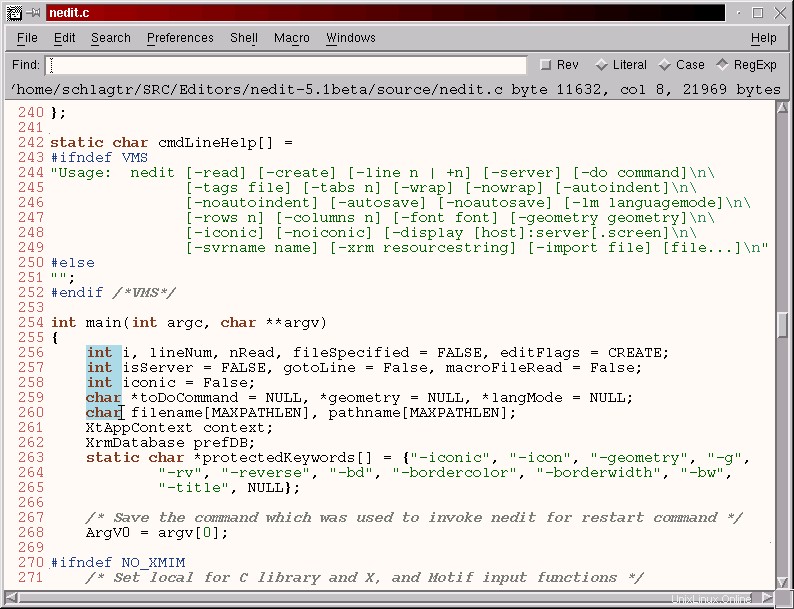
Abhängigkeitsanforderungen für den Nirvana-Texteditor
Es gibt keine Abhängigkeitsprobleme mit nEdit unter Ubuntu. Es lässt sich reibungslos und ohne Probleme installieren.
Schritt 1. Nirvana Editor auf Ubuntu LTS installieren
Jetzt sind wir so weit gekommen, um mit der Installation von Nirvana Editor fortzufahren. Wir brauchen keine Abhängigkeiten, daher ist die Installation reibungslos. Verwenden Sie den folgenden Befehl, um zuerst zu prüfen, ob Ihr System Updates benötigt.
$ sudo apt update
Wenn die System-Repositories aktualisiert werden, können Sie den nEdit-Texteditor installieren.
$ sudo apt install nedit
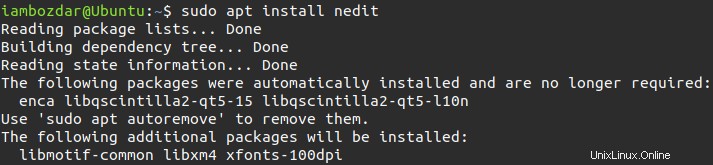
Die Größe des Installations-Repositorys ist nicht so groß, Sie müssen sich also keine Sorgen machen. Es dauert eine kleine Größe auf der Festplatte.
Schritt 2. Überprüfen Sie die Nirvana Editor-Installation
Ich mache immer eine einfache Sache, nämlich einen Befehl auf der CLI auszuführen, um die Version der installierten Software zu überprüfen. Es hilft mir herauszufinden, ob die Anwendung vollständig installiert ist.
$ nedit --version
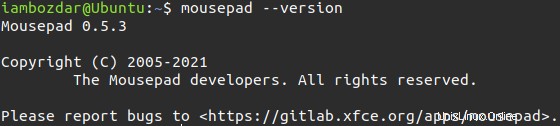
Das gleiche können wir mit der grafischen Suche machen. Es wird zu etwas unten führen.
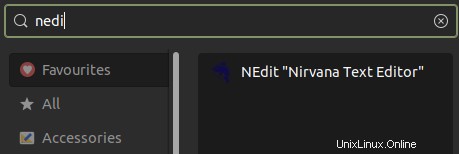
Schritt 3. Nirvana Editor starten
Es gibt zwei Möglichkeiten, eine Anwendung unter Linux zu starten. Ich entscheide mich dafür, zuerst die Befehlszeile zu durchlaufen. Probieren Sie den folgenden Befehl auf Ihrem Terminal aus und prüfen Sie, ob nEdit gestartet wird.
$ nedit
Die zweite Methode besteht darin, es über das grafische Dashboard zu starten. Sie starten es über dasselbe Dashboard-Startmenü.
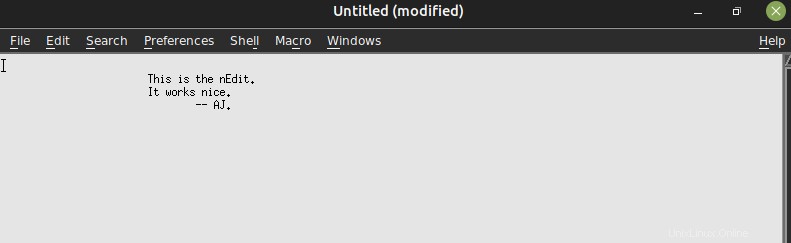
Schritt 4. NirvanaEditor deinstallieren Ab Ubuntu 20.04
Wir haben gelernt, wie der Nirvana-Editor installiert und gestartet wird. Jetzt werden wir sehen, wie es deinstalliert werden kann. Führen Sie den folgenden Befehl aus und vergleichen Sie die Ausgabe mit dem unten angegebenen Screenshot.
$ sudo apt remove nedit
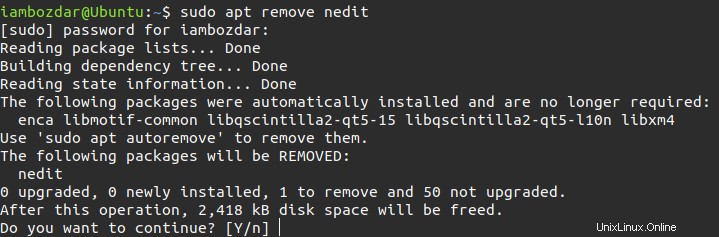
Schlussfolgerung
Wir haben die Installation und die Funktionsweise von nEdit beobachtet. Wir haben auch kurz besprochen, wie es aus dem Ubuntu-System entfernt werden kann.